Ma jiro cod ama cod gudaha VLC gudaha Windows 11/10
VLC Media Player waa xal dhameystiran oo loogu talagalay ku ciyaarista dhammaan fiidiyowyada iyo qaababka maqalka ee kumbuyuutarkaaga. Interface waa quruxsan oo xirfad leh, laakiin in kasta oo dhammaan sifooyinka ay xirfadeed, VLC aad u fududahay in la isticmaalo. Si kastaba ha ahaatee, ciyaaryahankan ayaa sidoo kale ku dhici kara dhowr arrimood hal mar. Mid ka mid ah kuwa caadiga ah waa marka ay joojiso ku ciyaarista codka faylalkaaga fiidyaha. Tani waxay noqon kartaa niyad jab sababtoo ah, dhawaaq la'aan, fiidiyowyo badan uma qalmaan daawashada.
Waxay u badan tahay inaad boggan ku jirto sababtoo ah waxaad la kulantaa arrintan. Inta badan maaha arrin halis ah, markaa uma baahnid inaad ka walwasho. Kani waa hage cilad-baadhiseed oo lagu hagaajinayo mashaakilaadka maqalka ee VLC iyo dib u soo celinta dhawaaqyadaada si wanaagsan.
Ma jiro cod ama cod gudaha VLC
Haddii aad ku ciyaareyso fiidiyow VLC oo uusan soo saarin wax cod ah, waxaan ku talinayaa inaad raacdo tallaabooyinka cilad-bixinta ee hoose si aad u hagaajiso.
- Ka saar codkaaga
- Daar maqal VLC
- Dib u deji dookhyadaada maqal ee VLC
- Beddel habka wax soo saarka VLC
- Daar qalabka dhawaaqa ee nidaamka
- Daar raadraaca maqalka ee VLC
- Cusbooneysii VLC Media Player.
1] Ka saar codkaaga
Ka saar VLC isku darka mugga
Kahor intaadan raacin tillaabooyinka cilad-raadinta ee adag, waa inaad marka hore hubisaa inaad saxdo tuhmanayaasha aasaasiga ah. Xaaladdan oo kale, fiidiyowyadaada VLC ma yeelan karaan cod sababtoo ah kombayutarkaaga ama VLC Player laftiisa ayaa aamusan.
Marka hore, ku ciyaar fiidiyow VLC . Inta uu muqaalku ciyaarayo, ku dhufo midigta sumadda mugga ee dhinaca midig ee barkaaga shaqada oo guji ikhtiyaarka isku- dhafka mugga furan(Open Volume Mixer) .
Halkan, waxaad ku arki doontaa isku-darka aaladaha kala duwan ee furan iyo barnaamijyada hadda ciyaaraya maqalka. Ka hubi(Check) isku-darka hoostiisa ee VLC Player oo hubso in goobabada cas aysan ag joogin astaanta hadalka.
Haddii ay jirto goobaabin cas, waxay la macno tahay in VLC la damiyay. Guji(Click) afhayeenka si aad codkaaga uga qaaddo ciyaaryahanka oo aad u soo celiso codkaaga.
Sidoo kale, mugga ayaa laga yaabaa in aan dammin balse hooseeyo. Xaaladdan oo kale, guji oo jiid kor si aad u kordhiso mugga VLC Media Player .
Ka saar VLC ciyaaryahanka
Taas awgeed, ku ciyaar fiidiyoow gudaha VLC , oo haddii aysan jirin cod, aad aagga xakamaynta mugga ee interface-ka. Haddii ciyaaryahanku la aamuso, waxaad arki doontaa x casaan iyo caddaan ah oo ku yaal astaanta codka oo ku dheggan xakamaynta codka. Guji summada afhayeenka si aad (Click)x uga saarto oo aad uga saarto codka ciyaartoyga.
2] Daree maqalka VLC
Goob kale oo fudud oo kaa qaadi karta dhawaaqyada warbaahinta VLC kaaga waxay ku jirtaa doorbidyada maqalka. Fur VLC Media(Open VLC Media) player oo tag Tools > Preferences .
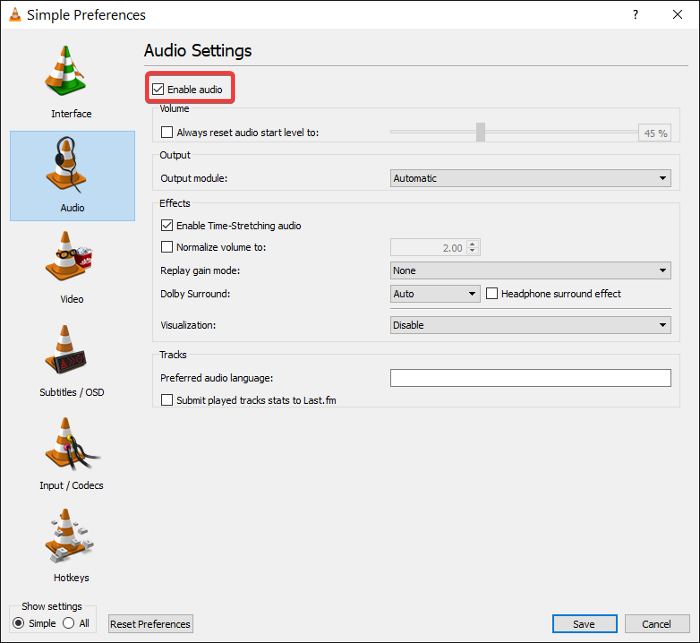
Ugu dambayntii, Guji Maqalka(Audio) oo calaamee Inable audio(Enable audio) box si aad codka awood ugu yeelato.
3] Dib u deji dookhyadaada maqalka ee VLC
Waxaa laga yaabaa inaadan maqal ka helin VLC Media Player sababtoo ah dejinta liidata ee dookheeda maqalka ah. Inta badan, goobaha maqalka ah ee caadiga ahi waxay u shaqeeyaan si aan cillad lahayn. Markaa, xalkan, waxaanu ku soo celin doonaa dookhyadaada maqalka ee dejintooda caadiga ah.
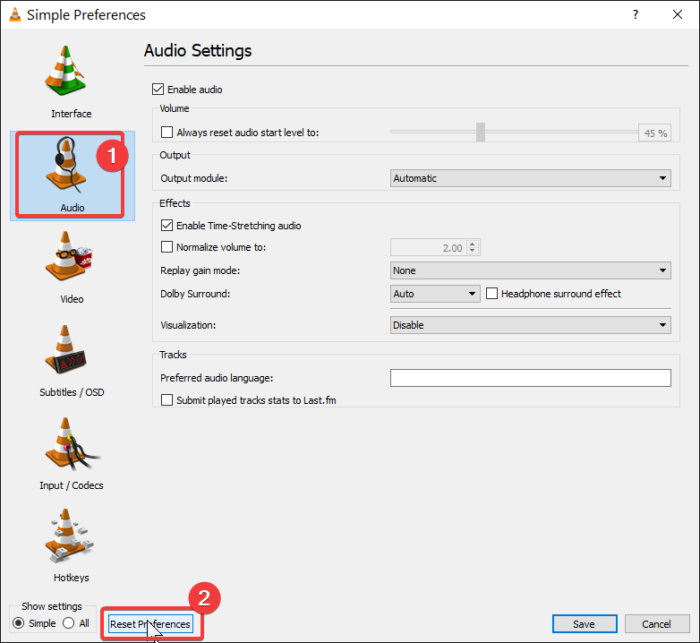
Tag liiska Qalabka(Tools) oo guji Preferences .
U gudub qaybta maqalka(Audio) ee VLC Media Player oo dhagsii badhanka Dib u dejinta Dookhyada(Reset Preferences) .
4] Beddel habka wax soo saarka VLC
Ciyaaryahanka ayaa isticmaali kara noocyo kala duwan oo modules wax soo saarka(output modules) si ay u soo saaraan audio. Waxaa laga yaabaa inaadan helin codad haddii ay dhibaato ka jirto moduleka lagu xushay dookhyada maqalka ee VLC Player. Si taas loo hagaajiyo, billow VLC(VLC) oo guji Tools menu.
Tag Preferences oo guji Audio . Guji(Click) liiska hoos-u-dhaca ee xulashada moduleka Output(Output module) oo u dhig mid toos ah(Automatic) . Keydi dejimahaaga oo arag haddii codku bilaabo inuu ciyaaro.
Haddii tani aysan ku caawin, ka dib ku soo celi dookhyada maqalka(Audio) oo isku day qaybaha kale ee wax soo saarka midba midka kale. Xusuusnow(Remember) inaad ku dhufatid Save ka dib markaad bedesho qaybaha wax soo saarka.
5] Daree(Enable) qalabka dhawaaqa ee nidaamka
Halkan waxaa ah khiyaamo fudud oo hagaajin kara arrimahaaga maqalka ee VLC . Fur Control Panel oo aad Hardware iyo Sound(Hardware and Sound) . Ka dooro codka(Sound) garabka midig.
Sanduuqa wada-hadalka ayaa furmaya, kaas oo muujinaya aaladaha dib-u-ciyaarista ee hadda lagu rakibay kombuyutarkaaga. Halkan, ka hel qalabkaaga dib-u-ciyaarista maqalka ah. Haddii ay karti yeelato, waxa aad ku arki doontaa calaamada cagaarka ah. Haddii aysan ahayn, midig-guji oo ku dhufo ikhtiyaarka Enable .
Waxaan kugula talinayaa inaad u fuliso ficilkan dhammaan qalabka dib-u-ciyaarista maqalka ee ka muuqda shaashadda. Guji(Click) badhanka Codso(Apply) oo ku dhufo OK si aad u xaqiijiso isbedeladaada oo aad xidhid sanduuqa wada hadalka.
6] Daar galka codka VLC
Codka aad maqashid waxa uu ku socdaa raad maqal ah, haddii uu raadkani naafo yahay, muuqaalku waxa uu ku ciyaari doonaa cod la'aan. Fur VLC Media Player oo daari muqaal. Marka xigta, dhagsii menu-ka maqalka(Audio) oo aad Audio Track ka menu-ka macnaha guud.
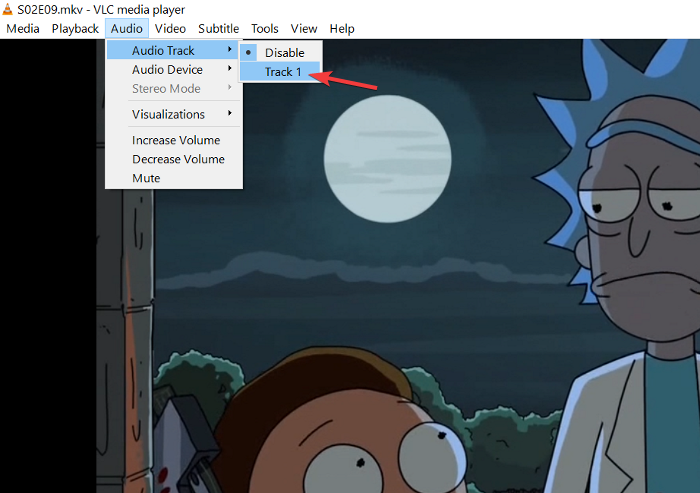
Haddii aad aragto in loo dejiyay Disable , markaa taasi waa sababta dhibaatadaada. Guji (Click)Track 1 ama raad kasta oo kale oo halkan ku taxan si aad awood ugu yeelato raadadka maqalka ah.
Xaaladaha qaarkood, dariiqa maqalka ah mar hore waa la furay. Waxaad isku dayi kartaa inaad damiso oo aad dib ugu soo celiso si aad u xalliso arrinta. Wax fikrad ah kama haysto sababta ay tani u shaqeyso, laakiin waxay hubaal ka dhigtay arrimaha maqalka VLC ee isticmaalayaasha (VLC)Windows badan .
7] Cusbooneysii VLC Media Player
Haddii aad isku dayday dhammaan xalalka kor ku xusan oo aan nasiib lahayn, markaas waxay noqon kartaa in ay jirto cillad ku jirta nooca VLC Media Player . Barnaamijku waxa kale oo laga yaabaa inuu duugoobay oo aanu hadda ku socon karin darawalladaada codka.
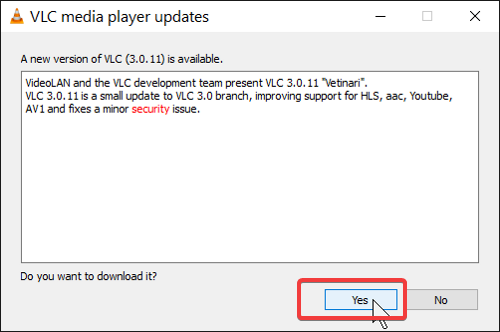
Akhbaarta wanaagsan ayaa ah in hagaajinta dhiqlaha ay tahay mid ka mid ah sababaha aasaasiga ah ee cusbooneysiinta software-ka. Ha welwelin; uma baahnid inaad lacag bixiso si aad u cusboonaysiiso VLC sababtoo ah waa freeware.
Fur arjiga, dhagsii liiska caawinta (Help ) , oo hubi wixii cusbooneed(Check for Updates) . VLC isla markiiba waxay kuu sheegaysaa in codsigaagu yahay mid cusub iyo in kale. Haddii ay hesho cusboonaysiin, ku dhufo Haa(Yes) isla markaaba ku weydiinaya haddii aad rabto inaad soo dejiso.
Markaad dhammaystirto soo dejinta, dhagsii badhanka Ku rakib(Install) oo dooro Haa(Yes ) si aad ugu oggolaato appku inuu isbeddel ku sameeyo qalabkaaga(app to make changes to your device) . Guji dhammaan Xiga(Next) oo raac tilmaamaha shaashadda si aad u isticmaasho cusboonaysiinta VLC . Ugu dambeyntii, ku dhufo dhame(Finish) .
Kuwani waa hagaajintayada lagu taliyay ee lagu xallinayo dhibaatooyinka codka ee VLC Media Player . Munaasabada naadirka ah oo kuwani aysan xalin dhibaatadaada, fiiri hagaha cillad-bixinta maqalka kumbuyuutarka(computer audio troubleshooting guide) si aad u hesho aragtiyo dheeri ah.
Related posts
Dolby Atmos kuma shaqeynayo kumbuyuutarka Windows 11/10
Hagaji dheelitirka maqalka ee kanaalka Bidix iyo Midig gudaha Windows 11/10
Sida loo beddelo Aaladda Soo-saarka Maqalka ee Default ee Sheekooyinka gudaha Windows 11/10
Sinaanta Codka ayaa ka maqan Windows 11/10
Adeegga Maqalka Windows kuma shaqeeyo Windows 11/10
Sida loogu daro fiidiyowyada iyadoo la isticmaalayo app Photos ama VLC gudaha Windows 11/10
Soo deji oo dib ugu rakib maamulaha maqalka Realtek Windows 11/10
Beddelayaasha Fiidiyowga iyo Maqalka Bilaashka ah ee ugu Fiican Windows 11/10 PC
Sida loo rakibo Dolby Audio kumbuyuutarka Windows 11/10
Ma jiro Aaladaha soo-saarka Maqalka oo lagu rakibay qalad gudaha Windows 11/10
Adeegyada maqalka ee aan ka jawaabin khaladaadka gudaha Windows 11/10
Sida loo dejiyo Aaladda maqalka mid aan caadi ahayn Windows 11/10
Hagaaji adeegsiga Audiodg.exe Sare ee CPU gudaha Windows 11/10
Discord Screen Share Audio kuma shaqeynayo Windows 11/10
Software-ka wax duubista ee bilaashka ah ee ugu fiican Windows 11/10
Audacity: Tifaftiraha maqalka dhijitaalka ah ee bilaashka ah iyo duubaha ee Windows 11/10
Qalabka hore ee maqalka oo aan shaqaynayn Windows 11/10
Microsoft Intune miyaanay wada shaqayn? Ku qas Intune in ay isku xidho Windows 11/10
Software-ka ugu wanaagsan ee qaab beddelka maqalka ee bilaashka ah ee Windows 11/10
Beddelka ugu fiican ee AVI ilaa MP4 ee Windows 11/10 PC
